کاربردی ترین روش برای انتخاب سلولهای خالی صفحات در Excel
با سلام و وقت بخیر خدمت دوستان و همراهان همیشگی سایت آموزشی اکسل لرن ، امروز برای شما سروران گرامی یک پست آموزشی پیرامون نحوه انتخاب سلول های خالی و تکمیل آن با مقادیر دلخواه آماده نمودیم که از شما دعوت میکنیم با این پست آموزشی همراه ما باشید .
روش اول – کاربردی ترین روش برای انتخاب سلولهای خالی صفحات در Excel توسط ابزارهای اکسل
در روش اول می بایست ابتدا محدوده مدنظر خود را انتخاب ، سپس با استفاده از کلید میانبر Ctrl + G و بخش Special تیک Blanks را فعال و روی Ok کلیک نمایید . با این عمل سلول های خالی محدوده مدنظر شما انتخاب خواهند شد در ادامه تنها کافی است یکبار F2 کیبورد را فشار دهید و مقدار دلخواه خود را درج و در پایان از کلید ترکیبی Ctrl + Enter برای تعمیم دادن به سایر سلولها استفاده نمایید.
مراحل به ترتیب زیر خواهد بود :
- انتخاب محدوده مدنظر
- کلیدمیانبر Ctrl + G (بخش Special)
- فعال کردن گزینه انتخاب سلولهای خالی ( Blanks ) و زدن دکمه Ok
- فشار دادن کلید F2 به منظور درج داده و در پایان استفاده از کلید ترکیبی Ctrl + Enter به منظور تعمیم داده
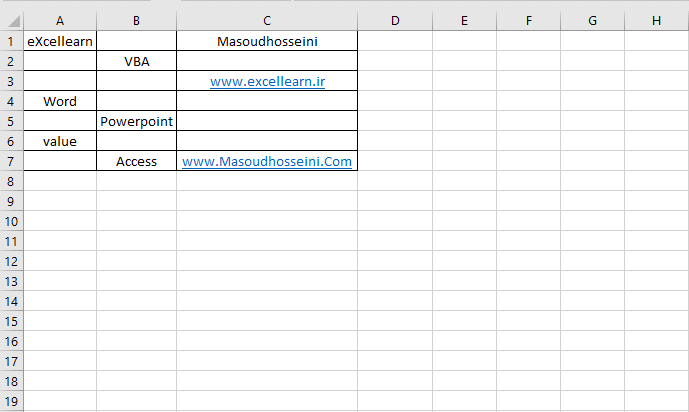
روش دوم _ کاربردی ترین روش برای انتخاب سلولهای خالی صفحات در Excel توسط ماکرونویسی
در روش دوم تنها کافی است وارد محیط ویژوال بیسیک (Alt + F11) شده ، یک ماژول (Module) جدید ایجاد نمایید و سپس دستورات زیر را کپی و در ماژول ایجاد شده Paste نمایید و در ادامه ماکروی را اجرا (F5) و محدوده مدنظر خود را انتخاب کنید .
|
1 2 3 4 5 6 7 |
Sub excellearn() Dim icell As Range Set Userrange = Application.InputBox(Prompt:="Please Select Range", Title:="Range Select", Type:=8) For Each icell In Userrange.SpecialCells(xlCellTypeBlanks) icell.Value = 0 Next icell End Sub |
خروجی دستورات فوق بصورت زیر خواهد بود :
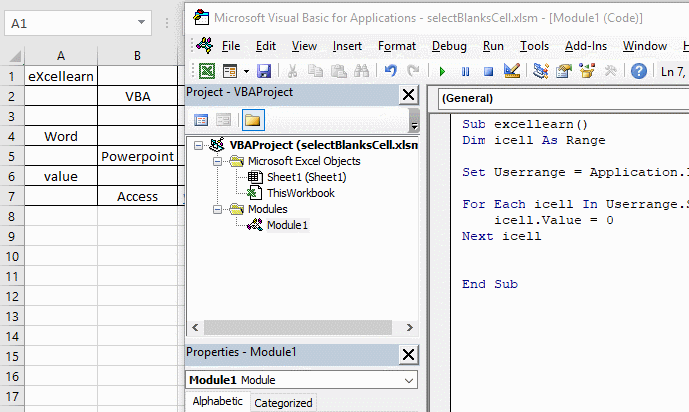
جهت درک بهتر شما عزیزان کلیپ آموزشی کوتاهی در این خصوص آماده نمودیم که میتوانید آن را از قسمت زیر مشاهده کنید :











